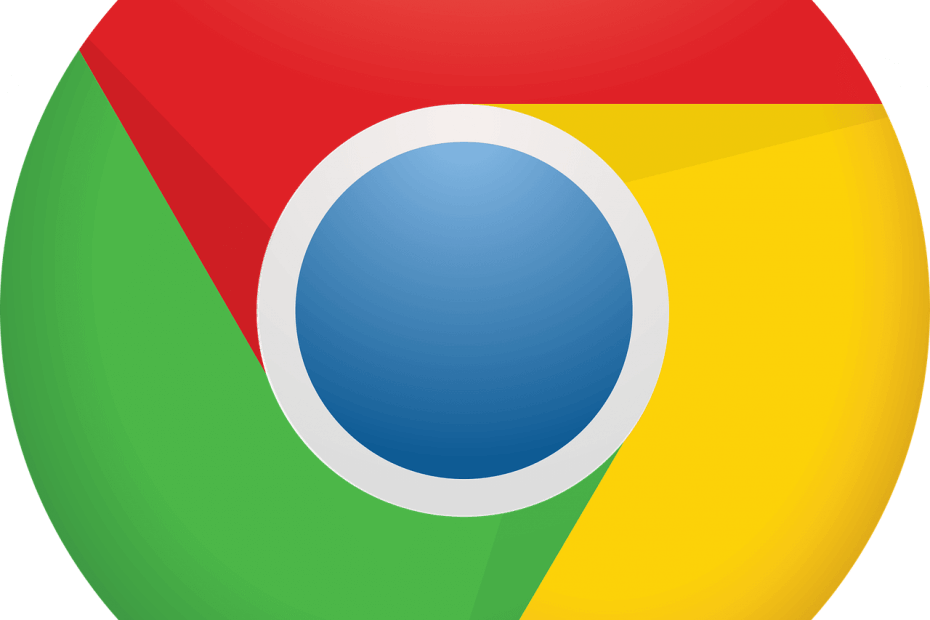
- Snadná migrace: pomocí nástroje Opera Assistant přeneste aktuální data, například záložky, hesla atd.
- Optimalizujte využití zdrojů: vaše paměť RAM je využívána efektivněji než Chrome
- Vylepšené soukromí: integrovaná bezplatná a neomezená VPN
- Žádné reklamy: integrovaný blokovač reklam zrychluje načítání stránek a chrání před dolováním dat
- Stáhněte si Opera
Microsoft v současné době pracuje na vzrušující nové funkci pro Chromové prohlížeče. Podpora kontroly pravopisu systému Windows je nyní k dispozici v prohlížeči Google Chrome a ve všech ostatních webových prohlížečích založených na chromu.
Microsoft opravdu tvrdě pracuje na přidání nových funkcí do Chromium Edge. Některé z nejnovějších přírůstků jsou Podpora aplikace Google Earth, překrytí informací o videua nové vyhledávací pole.
Kromě toho funkce prevence sledování blokuje škodlivé sledovače v Microsoft Edge.
Nový spáchat potvrdil, že technologický gigant přidává do prohlížečů Chromium podporu pro Windows Spellchecker.
Jako rychlá připomínka je v prohlížeči Chromium již k dispozici integrovaná kontrola pravopisu s názvem Hunspell speller. OpenOffice, Opera a další prohlížeče aktuálně používají kouzlo Hunspell.
Společnost Microsoft popisuje funkci Kontrola pravopisu systému Windows následovně:
Abychom mohli integrovat kontrolu pravopisu systému Windows do Chromia, musíme implementovat agnostická rozhraní platformy. Potřebujeme také refaktorovat nějaký kód, abychom umožnili běhové přepínání mezi kontrolou pravopisu Windows a kontrolou pravopisu Hunspell.
V rámci těchto snah společnost Microsoft aktuálně implementuje rozhraní platformy SpellCheckHostChromeImpl a kontroly pravopisu. Chcete-li to zkusit, postupujte podle níže uvedených kroků.
Kroky k povolení kontroly pravopisu systému Windows v prohlížeči Google Chrome
Než přejdete k dalšímu kroku, musíte mít nainstalovanou aplikaci Google Chrome Canary verze 77.0.3847.0. T
Kontrola pravopisu systému Windows je k dispozici pouze v této verzi.
- Přejděte do nabídky Start a otevřete Google Chrome.
- Nyní přejděte na adresní řádek a zadejte následující kód pro otevření stránky konfigurace experimentálních příznaků: chrome: // flags
- Přejděte do horní části obrazovky a pomocí vyhledávací lišty najděte pojmenovanou vlajku Použijte kontrolu pravopisu Windows OS. Případně můžete do adresního řádku vložit následující odkaz, který proces urychlí. chrome: // flags / # win-use-native-spellchecker
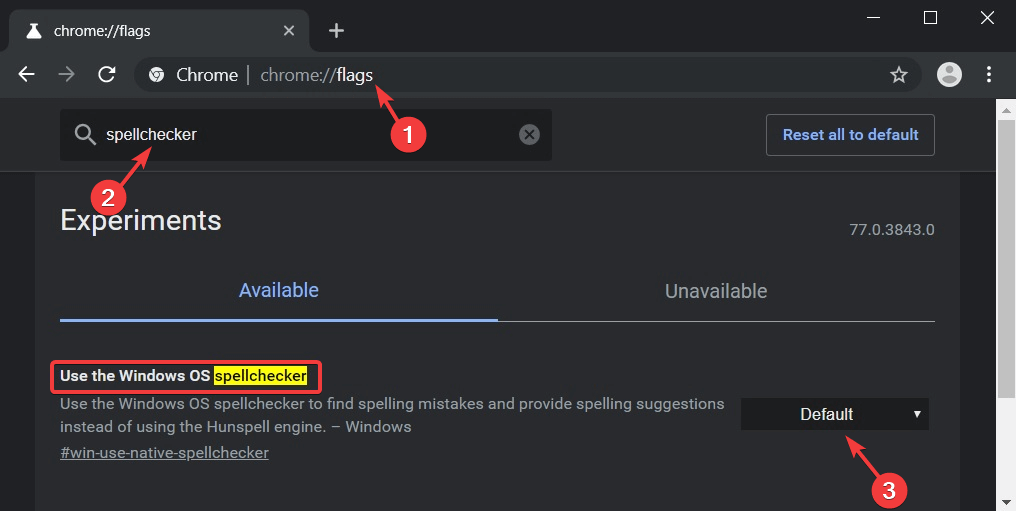
- Uvidíte, že tato funkce je ve výchozím nastavení v Chrome Canary deaktivována. K aktivaci funkce kontroly pravopisu můžete použít rozevírací nabídku, která je k dispozici kromě vlajky.
- Nakonec klikněte na rozevírací nabídku a klikněte na povoleno.
Nyní byste měli restartovat systém a použít nejnovější nastavení. Kontrola pravopisu by nyní měla fungovat v prohlížeči.
Kontrola pravopisu systému Windows v prohlížeči Google Chrome stále probíhá a společnost Microsoft v současné době pracuje na vylepšení svých schopností.
Očekáváme, že ve finální verzi se brzy dočkáme lepší verze. Je jich mnoho Kontrola pravopisu třetích stran které fungují s prohlížeči Chromium.
Očekává se však, že tato integrovaná funkce poskytne uživatelům lepší výsledky.
SOUVISEJÍCÍ ČLÁNKY, KTERÉ POTŘEBUJETE KONTROLOVAT:
- Prohlížeč Edge dosahuje historicky vysokých 6% podílu na trhu [CO DALŠÍ?]
- Jak změnit nastavení pravopisu systému Windows 10
 Stále máte problémy?Opravte je pomocí tohoto nástroje:
Stále máte problémy?Opravte je pomocí tohoto nástroje:
- Stáhněte si tento nástroj pro opravu PC hodnoceno skvěle na TrustPilot.com (stahování začíná na této stránce).
- Klepněte na Začni skenovat najít problémy se systémem Windows, které by mohly způsobovat problémy s počítačem.
- Klepněte na Opravit vše opravit problémy s patentovanými technologiemi (Exkluzivní sleva pro naše čtenáře).
Restoro byl stažen uživatelem 0 čtenáři tento měsíc.


